Email Recs
Tilføj produktanbefalinger til dine Mailerlite emailkampagner. Denne guide guider dig igennem oprettelse af emaildesigns, opsætning af embeds og indsættelse af anbefalinger i dine skabeloner.
Før du går i gang!
Sørg for, at du har lavet den indledende integration på webshoppen, så Clerk.io er synkroniseret med dit produktkatalog og din ordrehistorik.
Opret emaildesign #
Det første du skal gøre er at oprette et Design til dine emails.
Du kan oprette så mange forskellige designs, som du ønsker, og hvert Design kan bruges på tværs af mange forskellige anbefalingsblokke.
- I my.clerk.io backend, gå til menuen i venstre side. Klik Email -> Designs.
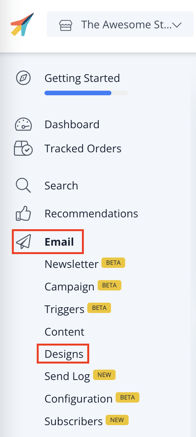
- Klik på New Design.
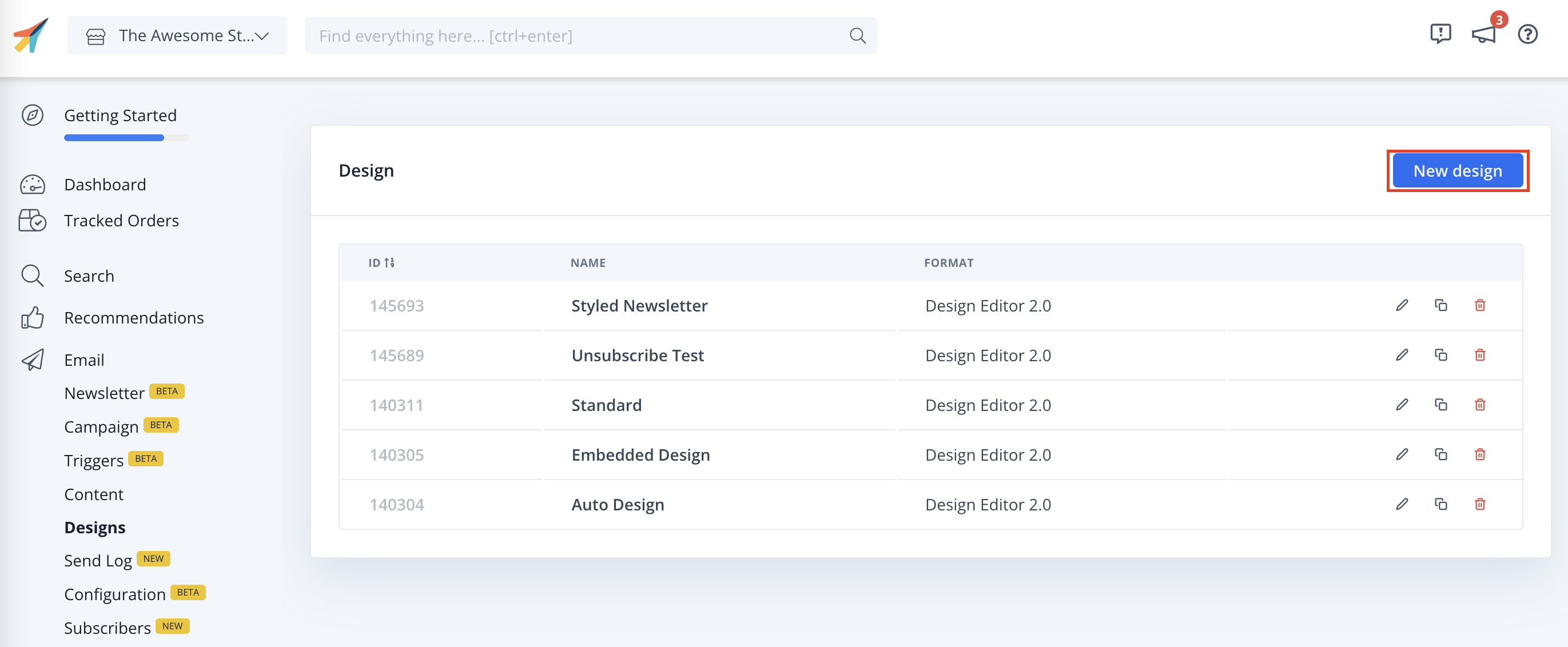
- Vælg designtypen, typen af indhold og navngiv designet. Klik derefter på Create Design.
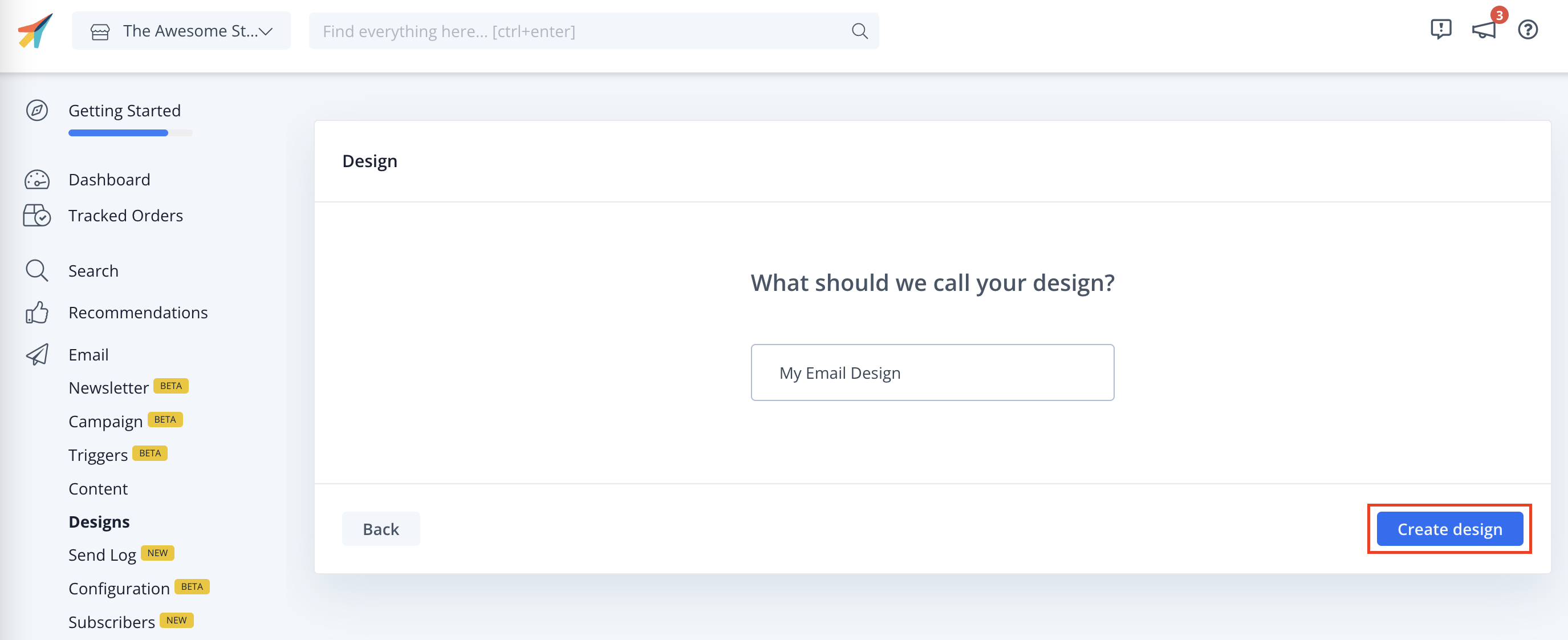
- Tilføj eller redigér dit emaildesign. Klik på Publish, når du er tilfreds med dit design.
Opret email embed #
Hver type Email Recommendations bør have sin egen Embed.
Disse Embeds styrer, hvor mange produkter der skal vises, hvilken logik der skal bruges, om der skal anvendes filtre osv.
- Gå til Email.
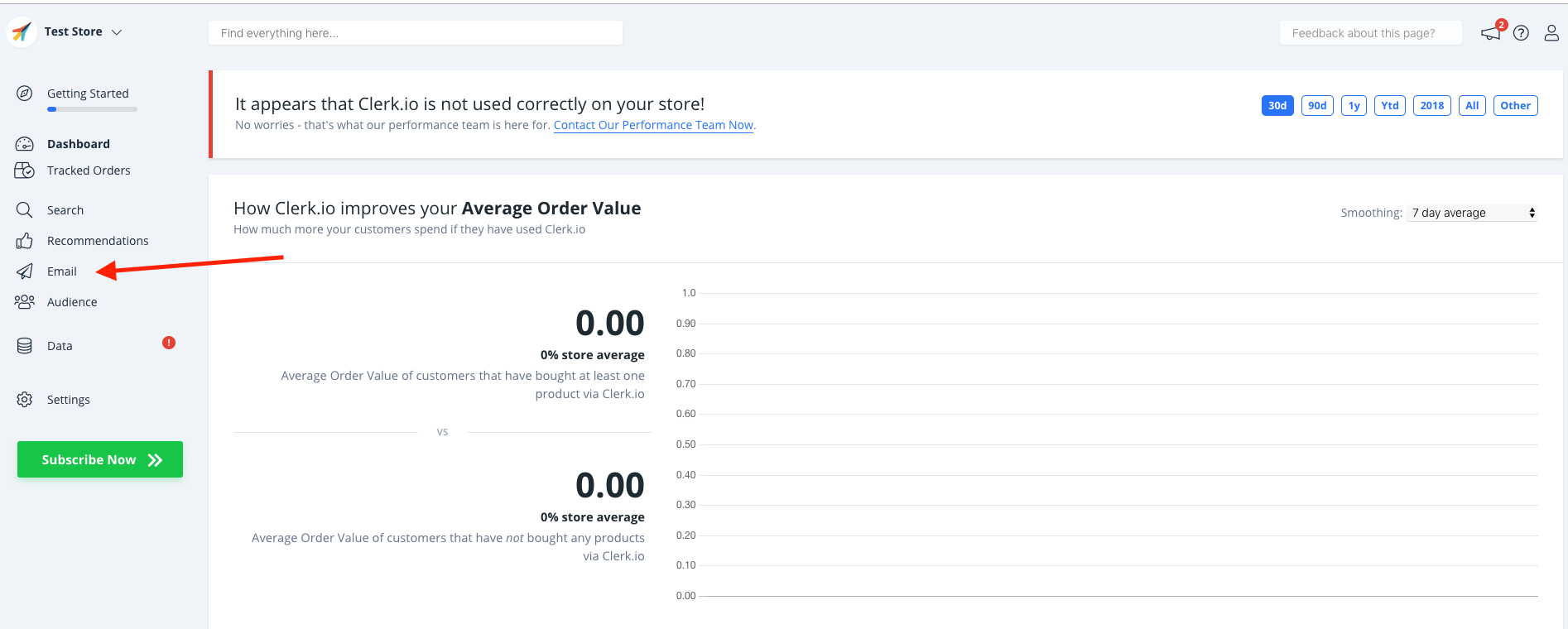
- Klik på Embeds og Add Email Embed og giv det et navn.
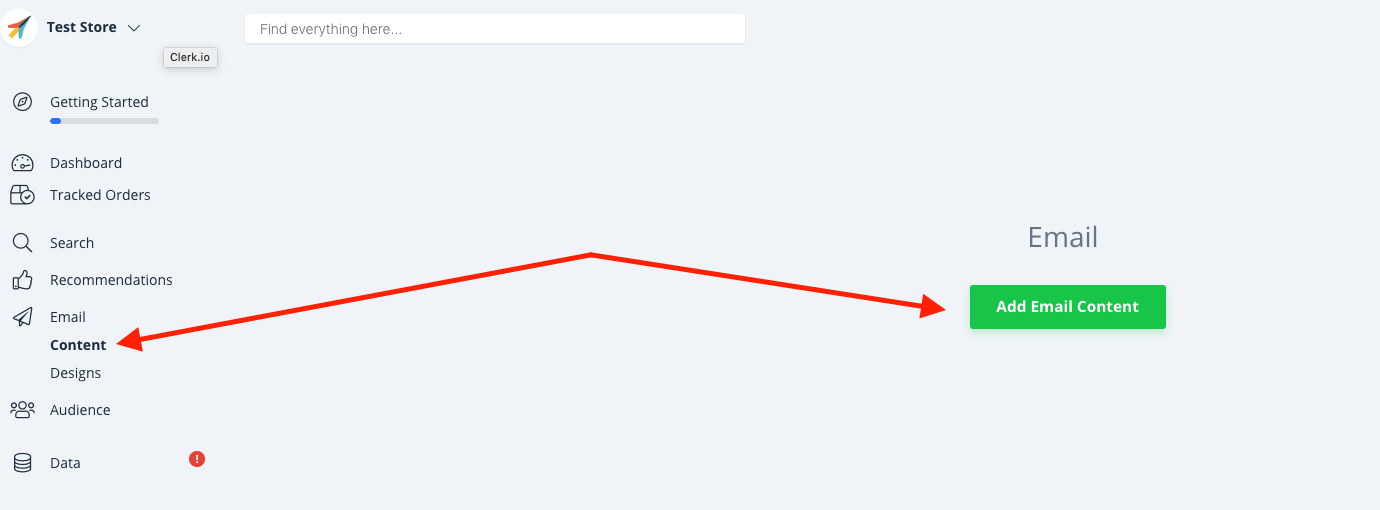
- Giv et Name til email embed og Set the goals du ønsker at opnå med dette Email embed, for at vælge den korrekte slider til din specifikke situation. Herefter, Create Embed.
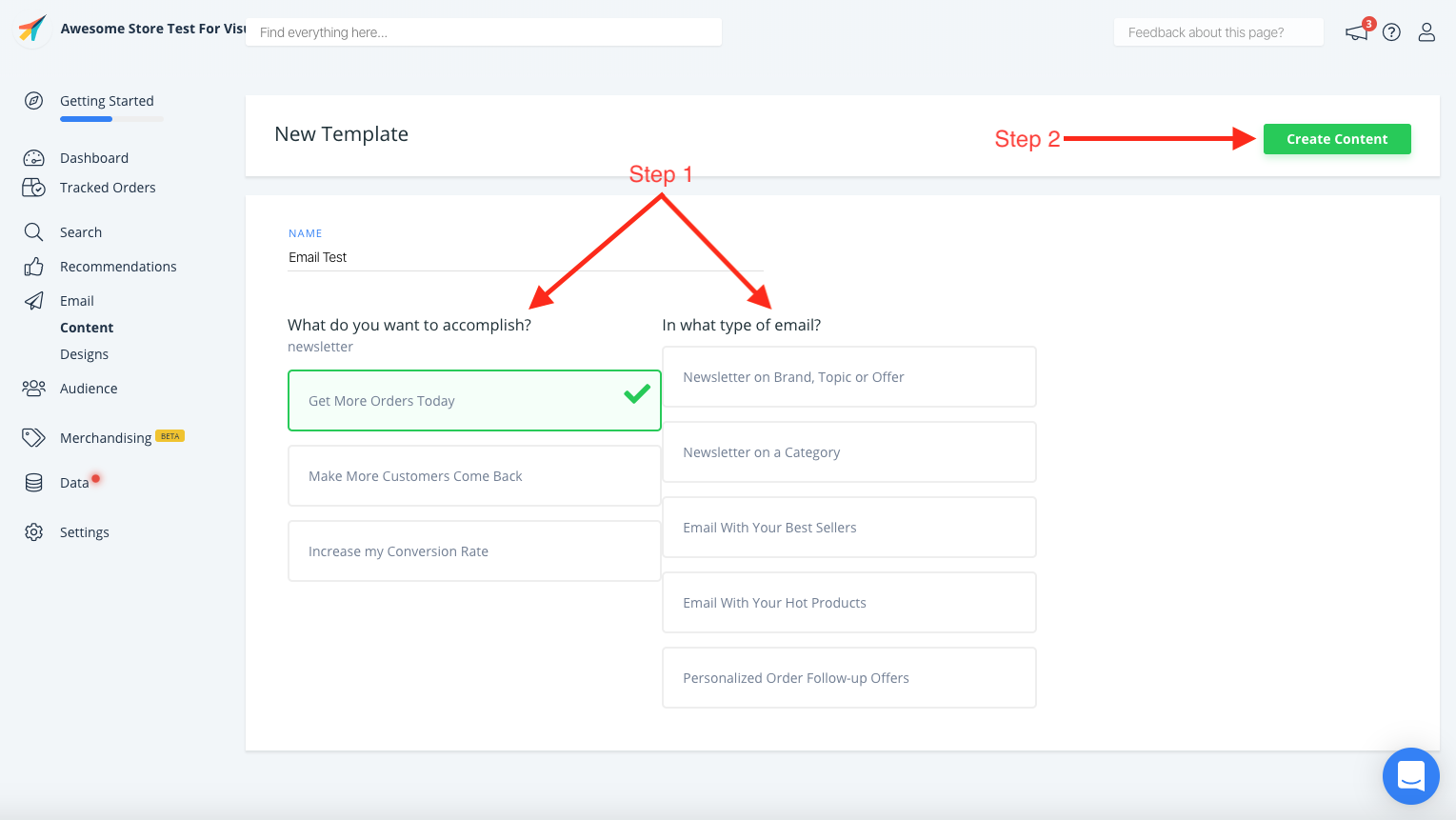
- Produktlogikken vælges afhængig af dine mål, men du er altid velkommen til at ændre den.
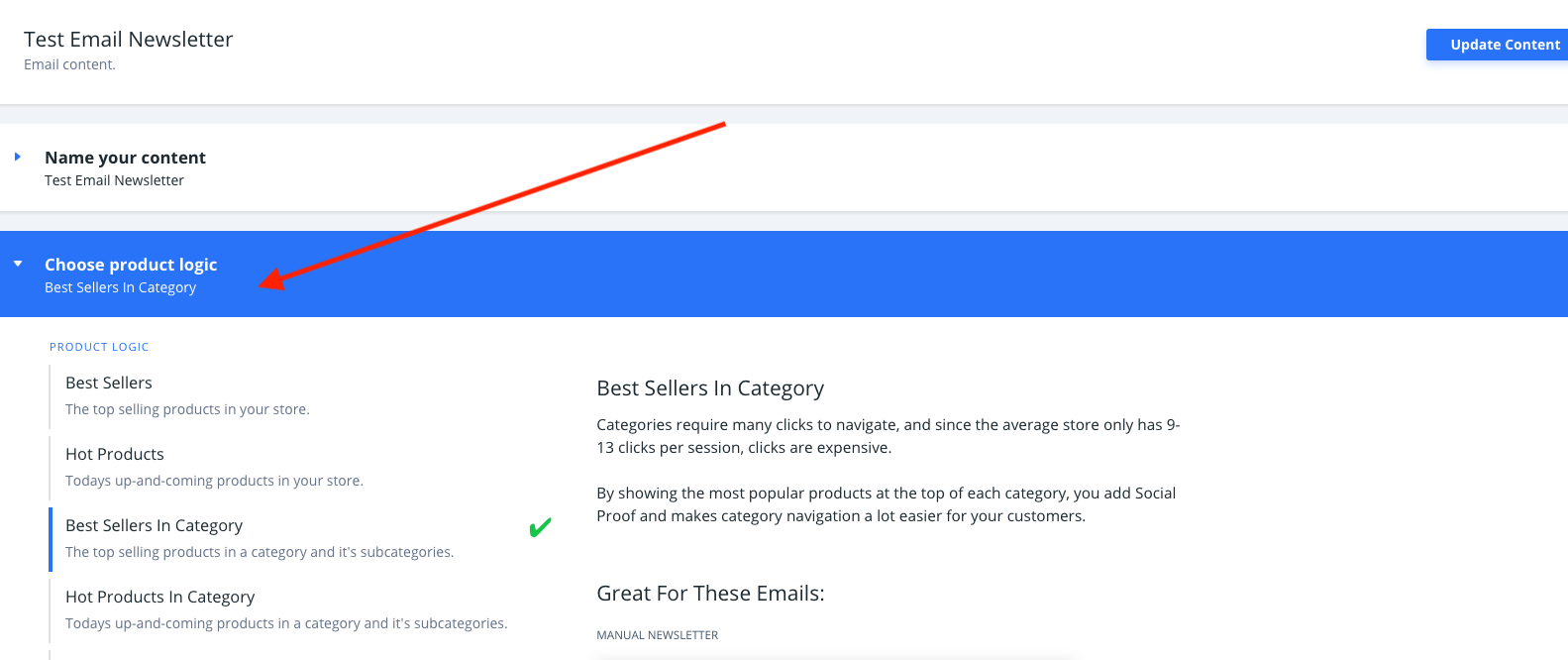
- Vælg Number of products du vil vise og vælg et af de designs, du har oprettet. Klik på Update Element for at gemme dine ændringer.
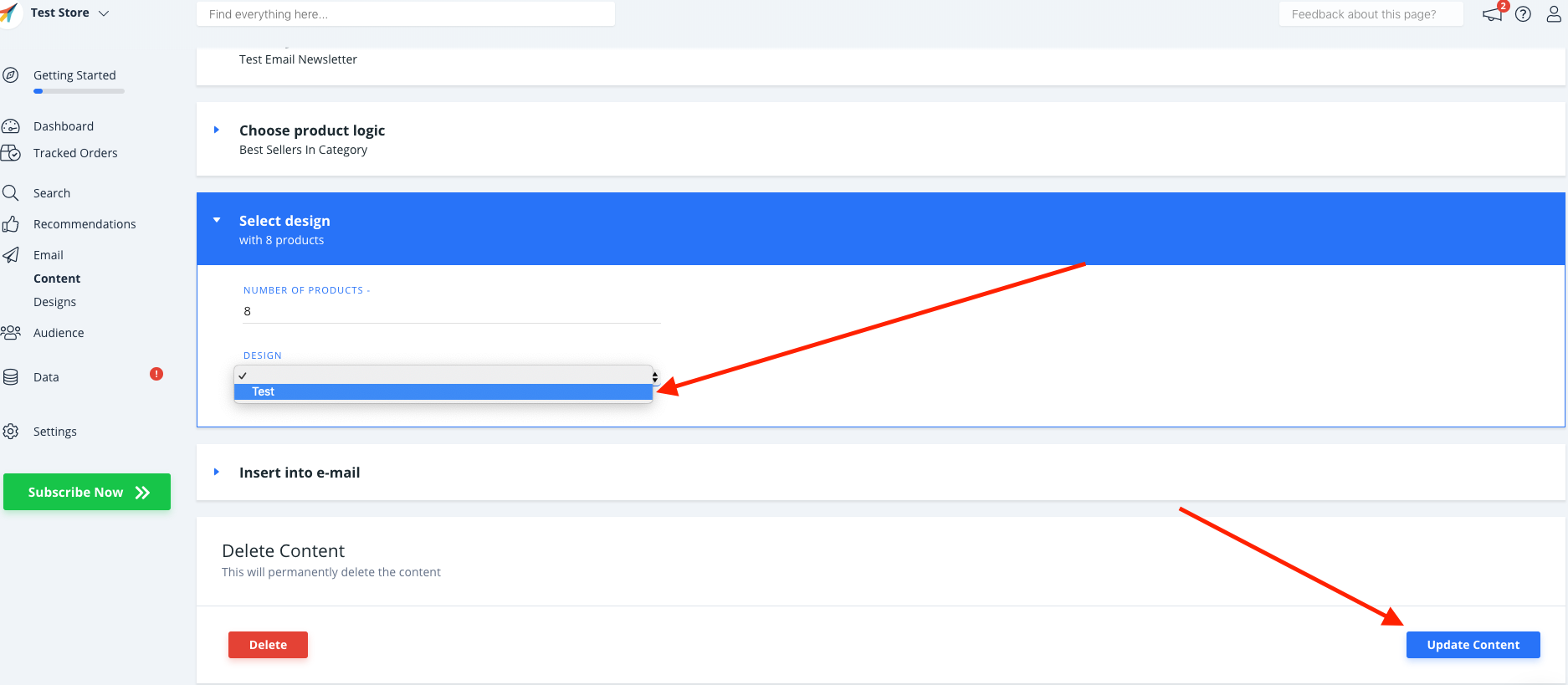
Hent embed kode #
Under Insert into email, vælg Mailerlite som E-mail Platform.
VALGFRIT: Afhængig af den Element Logic du har valgt, kan det være nødvendigt at tilføje ekstra data såsom keywords eller et category ID.
Klik på Copy Embed Code To Clipboard på Element-siden.
Indsæt anbefalinger #
I Mailerlite, gå til Campaigns og vælg den skabelon, du vil tilføje anbefalinger til.
Træk en Text blok til den del af skabelonen, hvor du vil vise anbefalinger.
I Text-blokkens indstillinger, klik på Source for at se HTML’en.
Indsæt embedkoden her og klik på Save.
Recommendations vil nu blive vist i din Template.
Tillykke! Du har nu Email Recommendations i din Mailerlite-skabelon!
Denne side er oversat af en hjælpsom AI, og der kan derfor være sproglige fejl. Tak for forståelsen.